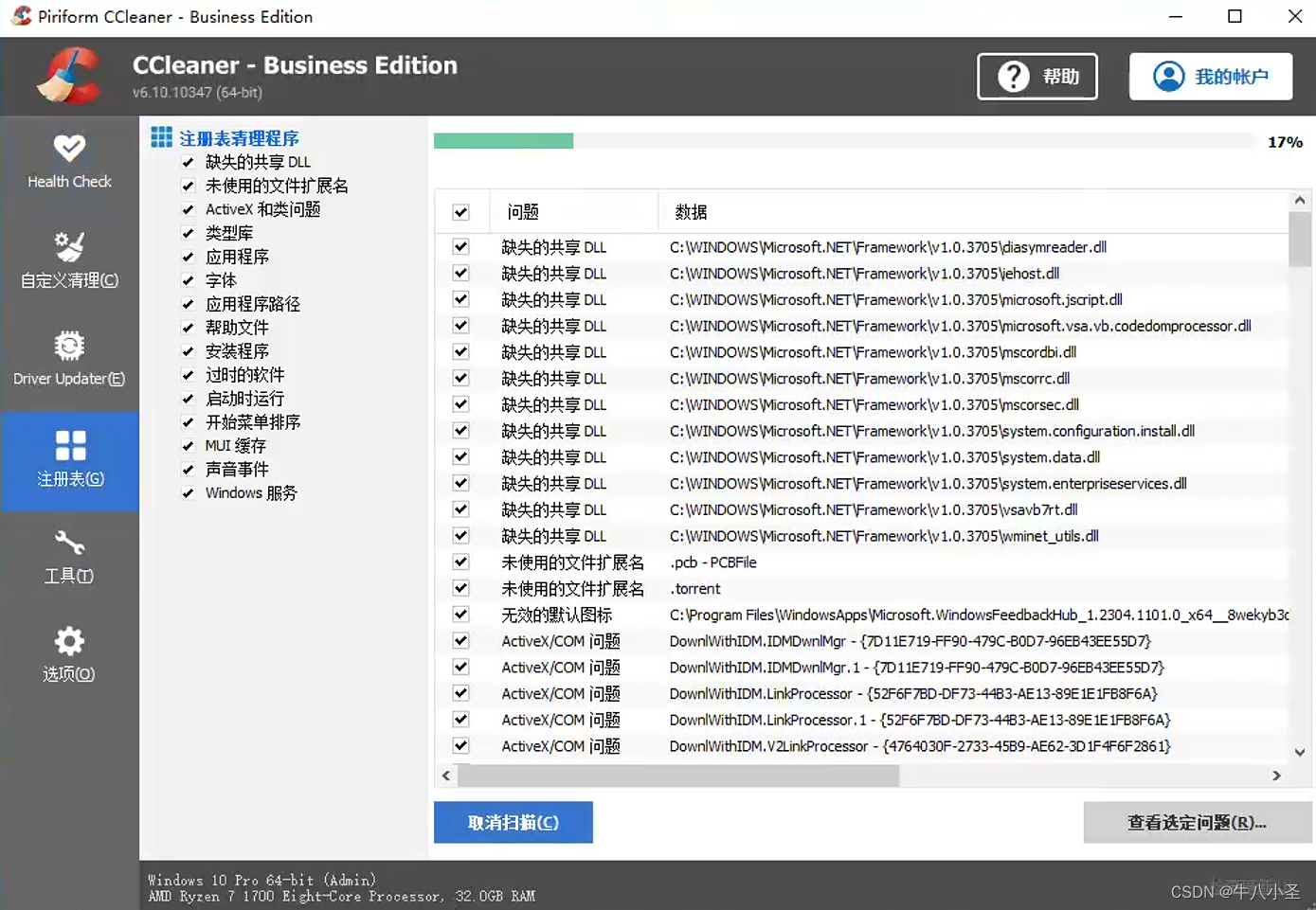使用VMware安装CentOS7,并配置环境
1.安装CentOS7
1.1 通过VMware创建新的虚拟机
1.2 一路下一步,直至
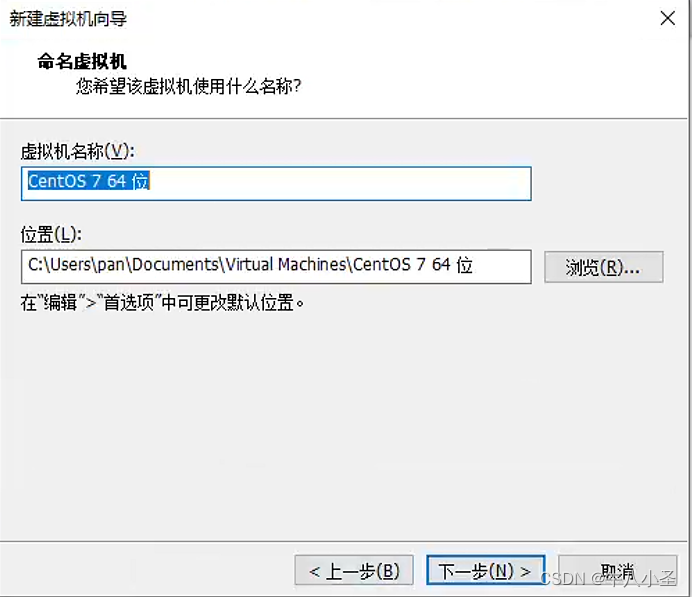
这一步设置好:虚拟机的名称和虚拟机存储的位置
1.3 根据需求配置处理器数和内存大小
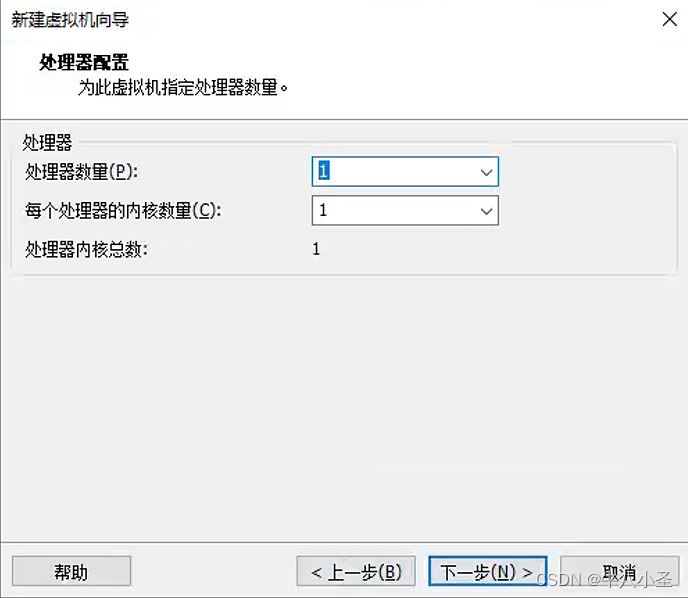
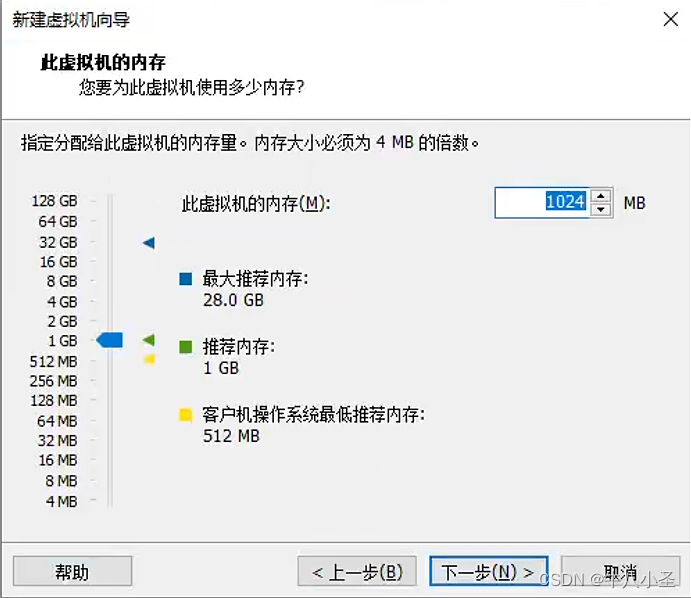
1.4 网络类型选择NAT模式
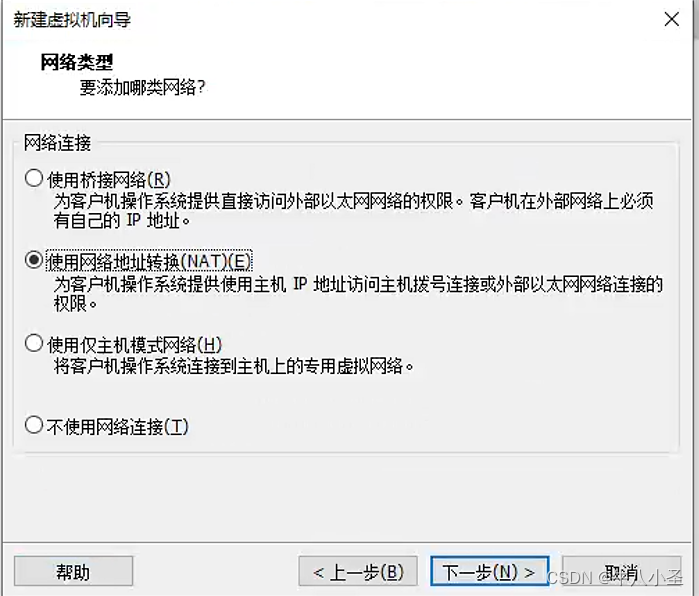
1.5 选择创建新虚拟磁盘,并根据需求选择磁盘大小(我设置为50G)
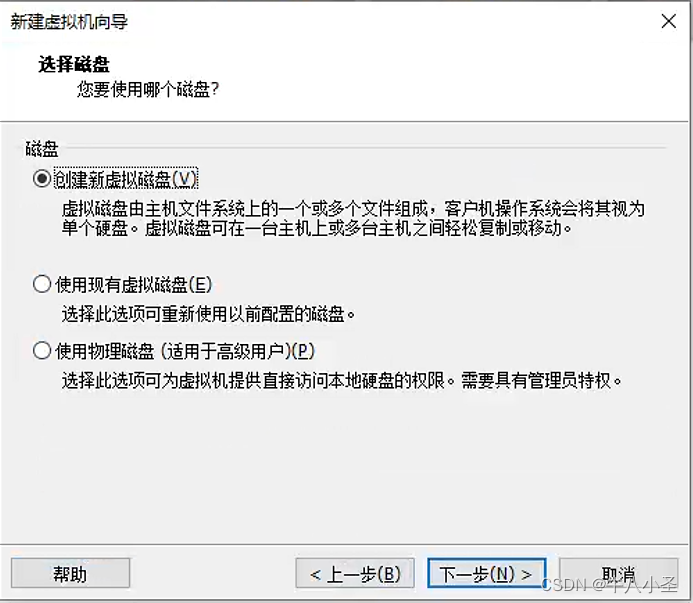
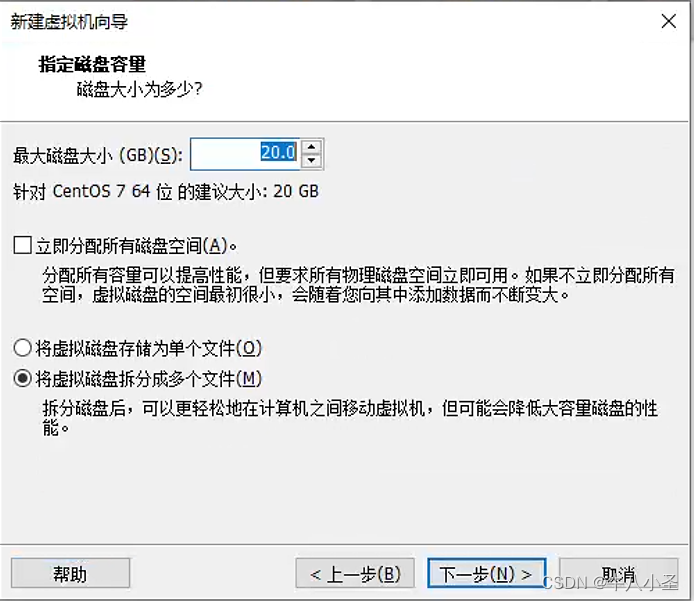
1.6 选择自定义硬件,并移除声卡
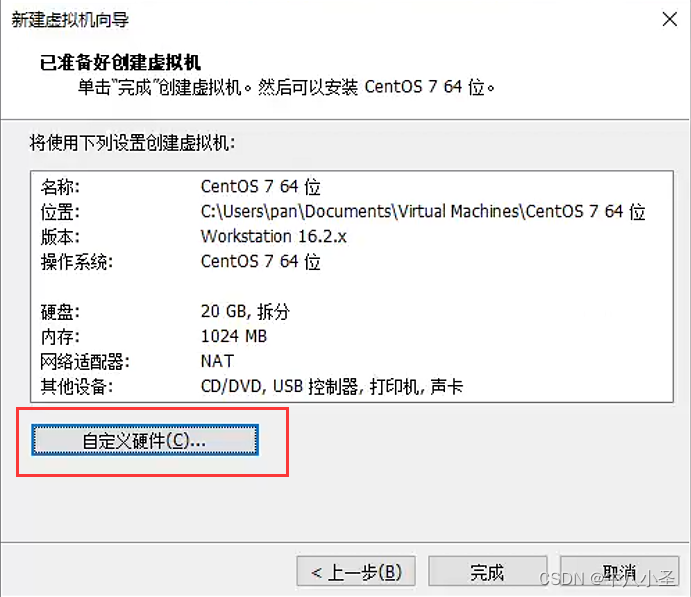
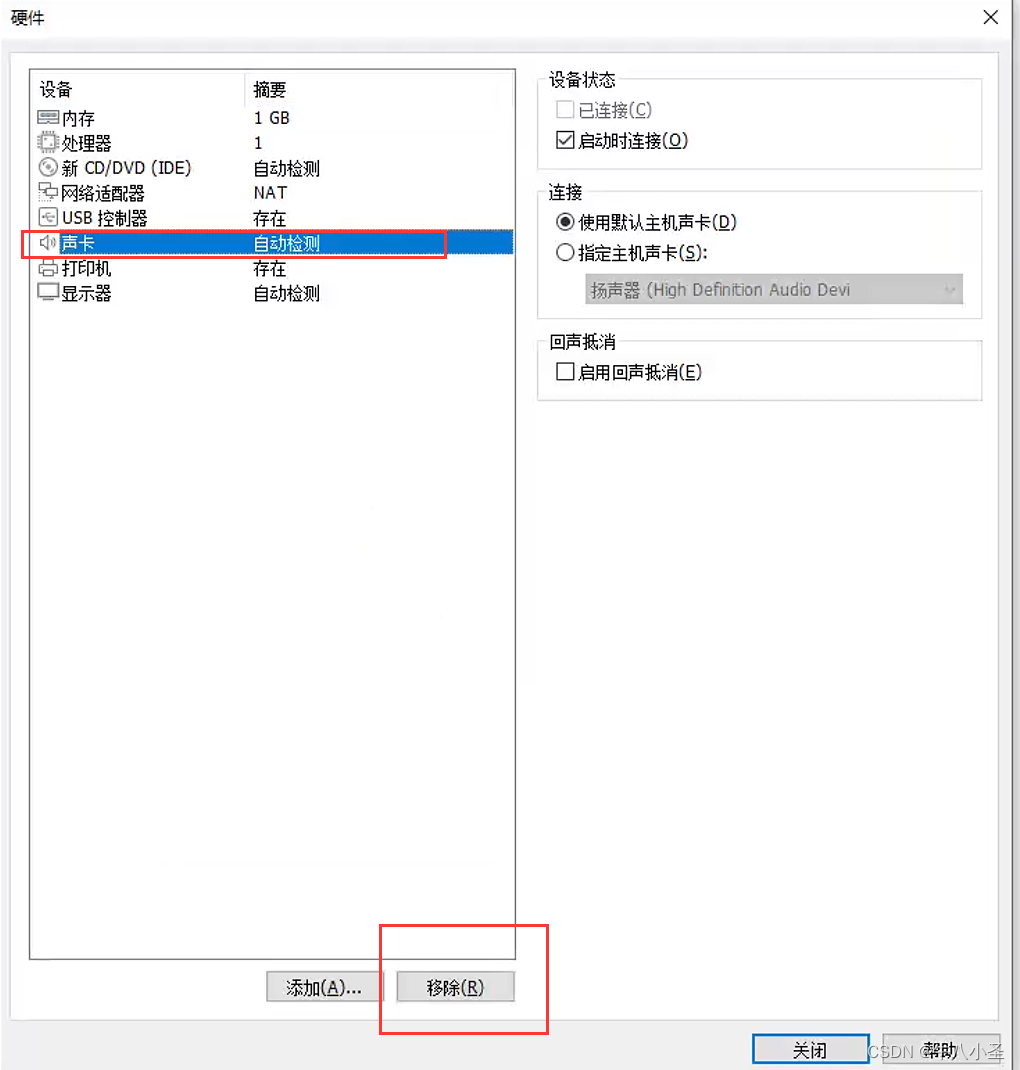
1.7 编辑虚拟机设置,并选择本地的CentOS镜像系统
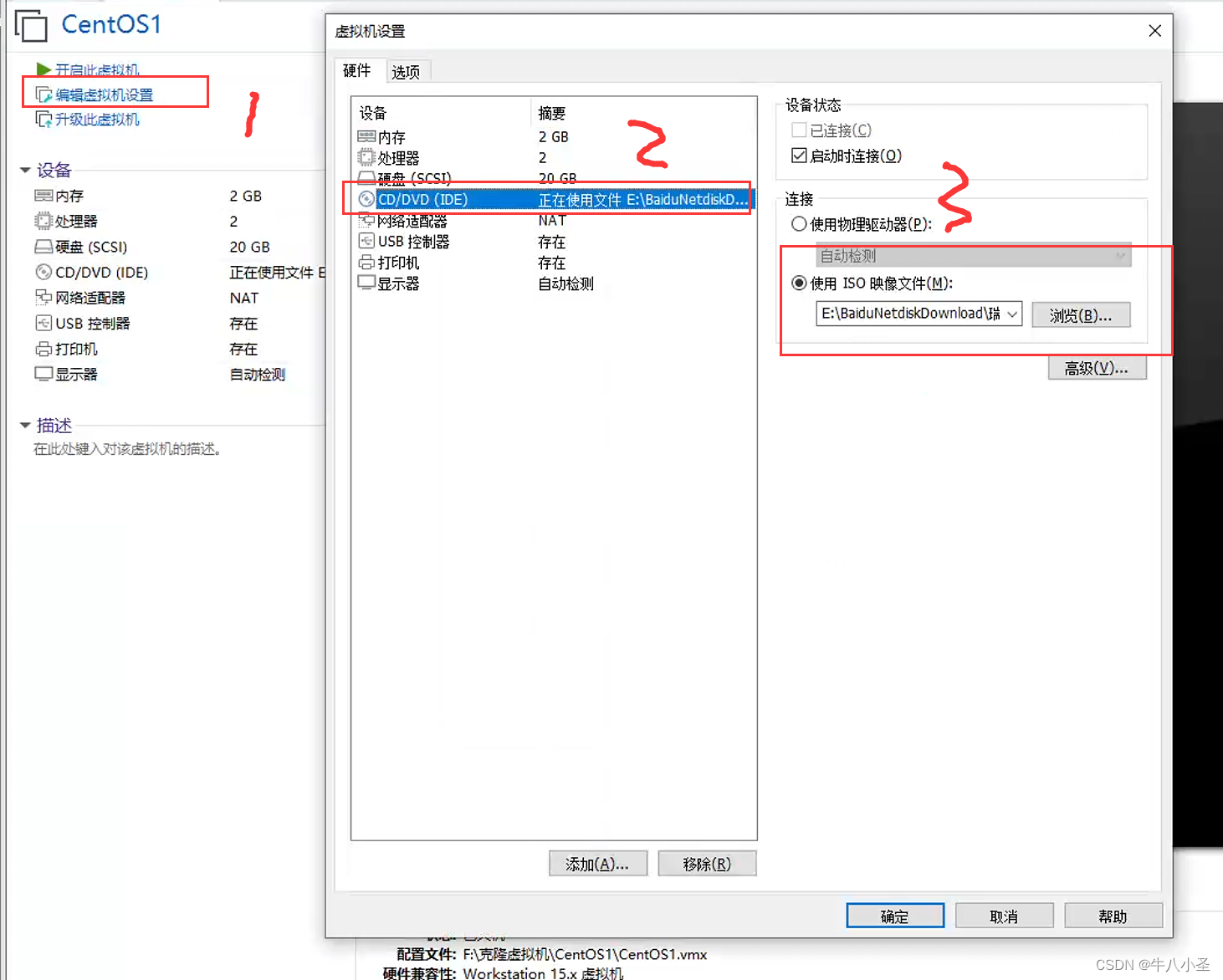
1.8 至此,完成VMware创建CentOS7,下一步进入系统,并安装CentOS,安装时一路下一步,在系统安装源选择带GUI界面,并按需选择所需组件。
2.设置网络连接
2.1 通过dhclient命令为该虚拟机分配一个可用的ip地址。
2.2 编辑/etc/sysconfig/network-scripts/文件夹中的ifcfg-ens33文件,主要更改的地方为:
- 2.2.1 将
BOOTPROT=dhcp更改为static - 2.2.2 将
ONBOOT=no更改为yes - 2.2.3 添加:
IPADDR=192.168.92.128 # 为刚刚分配的ip地址
GATEWAY=192.168.92.2
NETMASK=255.255.255.0
DNS1=8.8.8.8
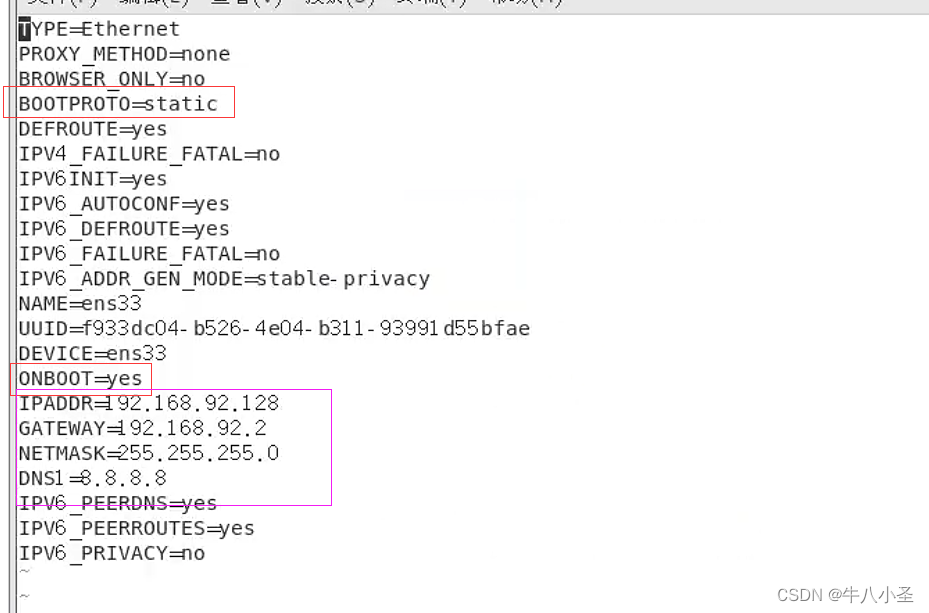
2.3 使用命令systemctl restart network.service重启网络服务,然后虚拟机就能ping通外网和宿主机了。
3 出现的问题
3.1 虚拟机能ping通外网和宿主机,但宿主机ping不通虚拟机。
解决方法:在VMware的虚拟网络编辑器勾选将主机虚拟适配器连接到此网络。
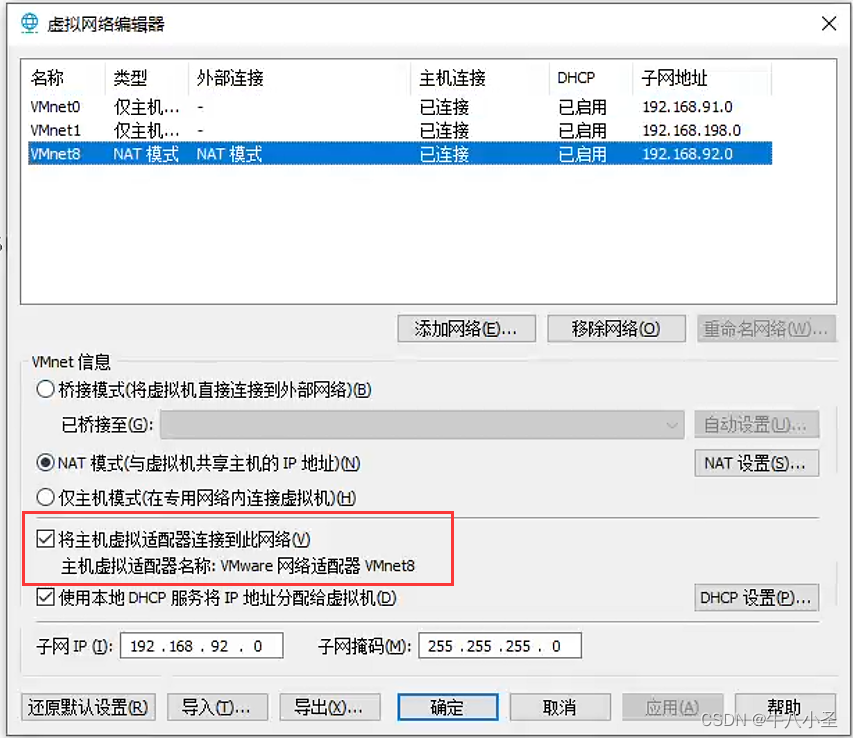
如果勾选了没反应,是由于VMware注册表的问题。
解决方法如下:
- 下载CCleaner软件
- 扫描注册表问题,并选择VMware的问题进行修复: